- Поради драйвера за защита от копиране в игрите на Хари Потър, потребителите на Windows 10 не могат да играят играта на своя компютър.
- Тази статия разглежда няколко решения, които могат да ви помогнат да играете Хари Потър и камъкът на магьосника на вашия компютър с Windows 10.
- Можете да играете тази стара класическа игра на новата си система Windows 10 с помощта на нови кръпки.
- Друго решение би било за да стартирате играта в режим на съвместимост.
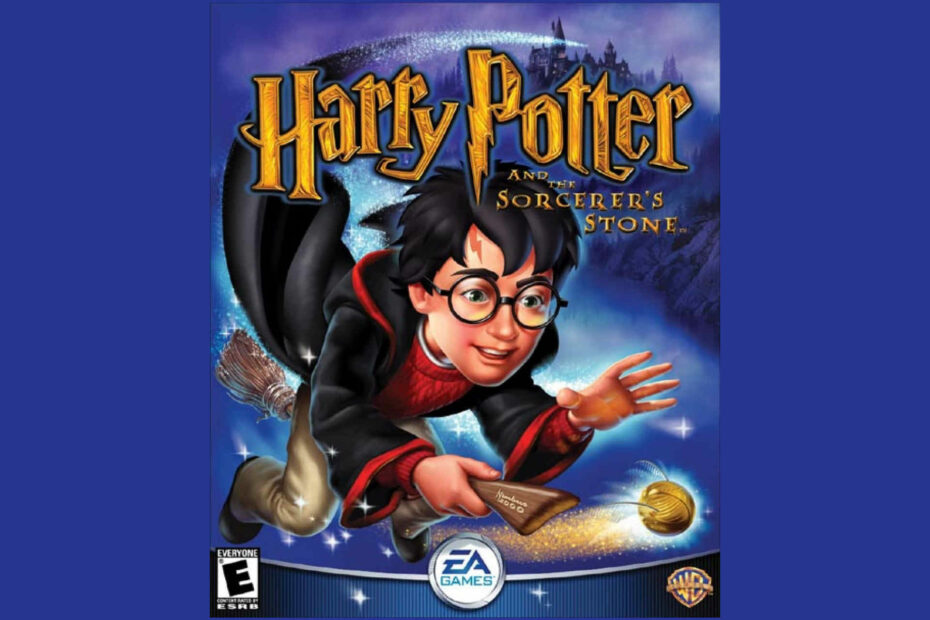
Този софтуер ще поправи често срещаните компютърни грешки, ще ви предпази от загуба на файлове, злонамерен софтуер, отказ на хардуер и ще оптимизира вашия компютър за максимална производителност. Отстранете проблемите с компютъра и премахнете вирусите сега в 3 лесни стъпки:
- Изтеглете инструмента за възстановяване на компютъра Restoro който идва с патентованите технологии (патентът е наличен тук).
- Щракнете Започни сканиране за да намерите проблеми с Windows, които биха могли да причинят проблеми с компютъра.
- Щракнете Поправи всичко за отстраняване на проблеми, засягащи сигурността и производителността на вашия компютър
- Restoro е изтеглен от 0 читатели този месец.
Издаден през 2001 г. на компютър, Хари Потър и камъкът на магьосника е популярна приключенска видео игра с елементи на платформата, публикувана от EA.
Въпреки това, поради функцията за защита на авторските права в игра, потребителите не могат да играят Хари Потър и камъкът на магьосника на Windows 10.
Потребителите могат успешно да инсталират играта с помощта на диска за игра. При стартирането на играта обаче нищо не се случва. Това обикновено се случва поради драйвера за защита на авторски права, който не работи на вашия компютър.
Все още се чудите дали можете да играете Harry Potter and Sorcerers ’Stone на компютър с Windows 10? Да, възможно е. Можеш играйте много стари игри на Windows 10 използвайки инструменти на трети страни като GoG.
В тази статия разглеждаме няколко заобиколни решения, за да играем тази популярна игра Хари Потър на вашия компютър с Windows 10.
Как да играя Хари Потър и камъкът на магьосника на W10?
1. Стартирайте играта в режим на съвместимост
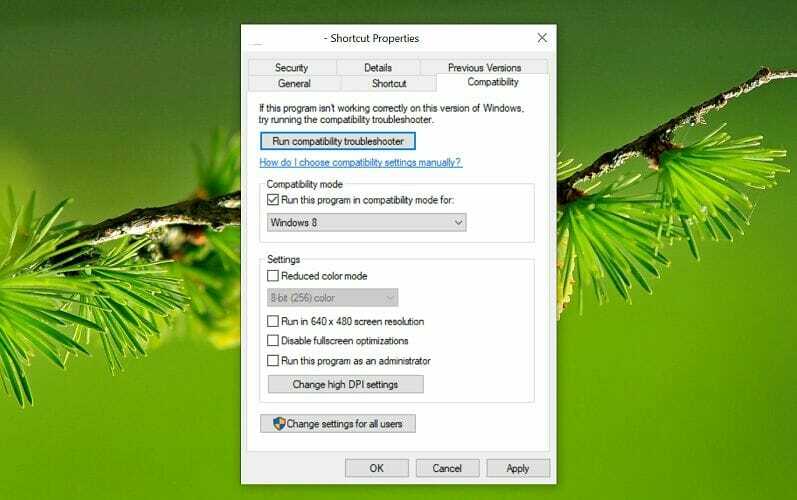
- Намерете и щракнете с десния бутон върху прекия път на играта Хари Потър и магьосник.
- Изберете Имоти.
- Отвори Съвместимост раздел.
- Проверете Стартирайте тази програма в режим на съвместимост кутия под Режим на съвместимост раздел.
- Избирам Windows XP Service Pack 3 от списъка с ОС.
- Щракнете Приложи, и Добреза да запазите промените.
- След като промените бъдат запазени, щракнете двукратно върху прекия път на играта, за да видите дали работи.
Windows 10 се предлага с вграден режим на съвместимост, който ви позволява да стартирате приложения, създадени за по-стара версия на Windows на по-новата версия на Windows.
Ако проблемът продължава, проверете дали имате secdrv.sys в папката на играта. Можете също да проверите свойствата на файла ‘.exe за игри за повече информация.
Със Starforce, Macrovision и Securom са някои от драйверите за защита, отхвърлени от Windows 10. Този проблем обикновено възниква, ако се опитвате да инсталирате играта от CD.
2. Инсталирайте играта с кръпка
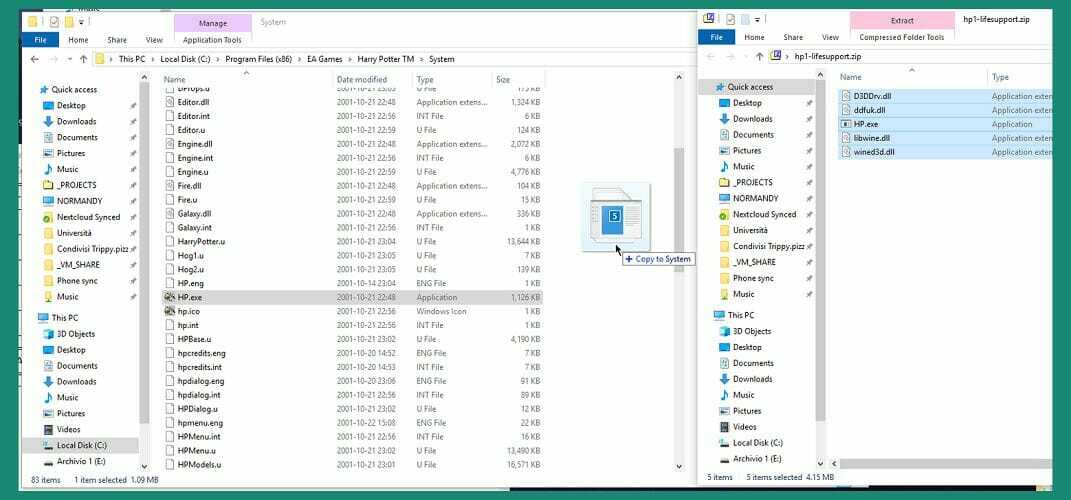
- Преди да пристъпим към начина на използване на пластира, уверете се, че имате оригиналния диск и валиден сериен номер на играта.
- Поставете диска и инсталирайте играта.
- Не забравяйте да създадете пряк път за игра на вашия работен плот.
- След като инсталирате играта, не я стартирайте.
- Ако пряк път не се поставя автоматично, отидете в папката за инсталиране на играта, щракнете с десния бутон върху exe файла и изберете Създайте пряк път.
-
Изтеглете тези изправени файлове на вашия компютър:
Нова кръпка
Стара кръпка - Извлечете изтеглените файлове в папката на играта.
- За да намерите папката на играта, щракнете с десния бутон върху прекия път и кликнете Отворете местоположението на файла.
- След като всички файлове са извлечени, стартирайте играта от прекия път на вашия работен плот.
Първото стартиране може да отнеме известно време. Ако попита кое 3D устройство да използва, изберете Direct3D Support.
След като играта се зареди, отидете на Options и променете разделителната способност на 1024 x 768 и дълбочината на цвета на 32-bit.
За да увеличите разделителната способност на играта, трябва да редактирате ini файла на игрите. Редактирането на файла обаче може да доведе до срив на играта.
Хари Потър и магьосникът е популярна екшън-приключенска игра, базирана на популярния сериал и роман за Хари Потър.
Нашите решения помогнаха ли ви да разрешите проблема? Оставете ни своя отговор или може би други предложения за решаването му в раздела за коментари по-долу.
 Все още имате проблеми?Поправете ги с този инструмент:
Все още имате проблеми?Поправете ги с този инструмент:
- Изтеглете този инструмент за ремонт на компютър оценени отлично на TrustPilot.com (изтеглянето започва на тази страница).
- Щракнете Започни сканиране за да намерите проблеми с Windows, които биха могли да причинят проблеми с компютъра.
- Щракнете Поправи всичко за отстраняване на проблеми с патентованите технологии (Ексклузивна отстъпка за нашите читатели).
Restoro е изтеглен от 0 читатели този месец.


![GTA 3 не работи на Windows 10 / няма да стартира [Fixed]](/f/1db112c04ba4a26062dddf2d84841bb1.jpg?width=300&height=460)